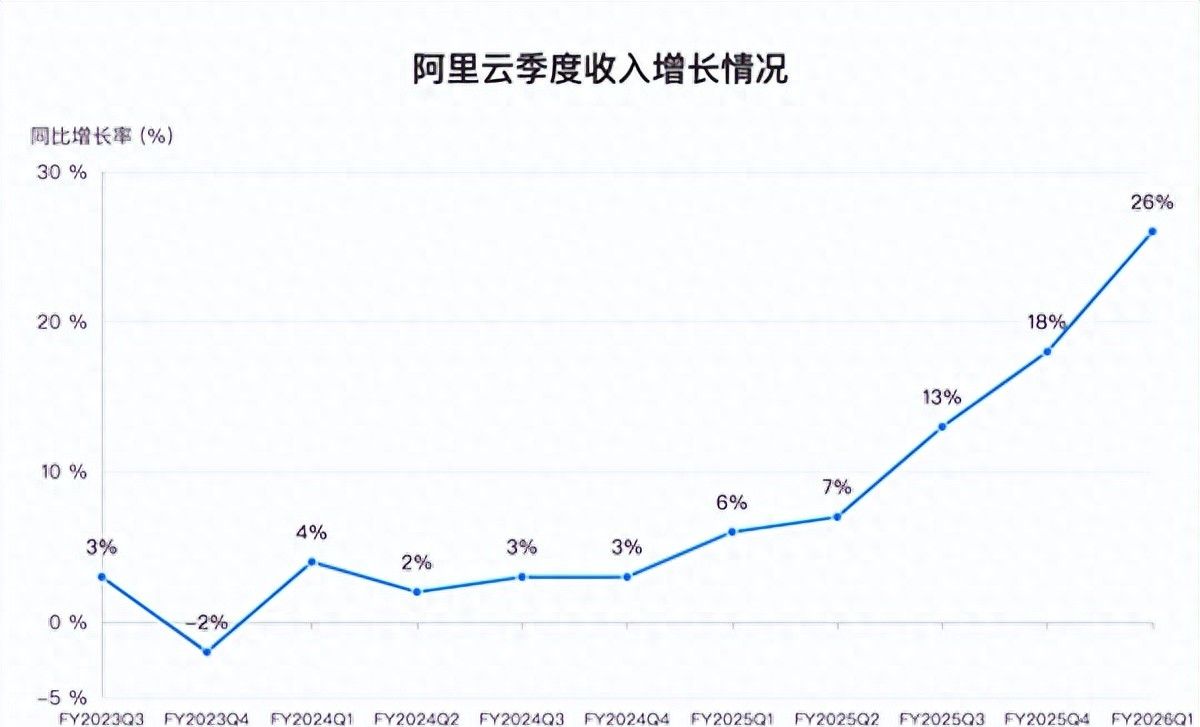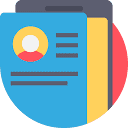table {
border-collapse: collapse;
width: 100%;
margin-bottom: 1rem;
}
th, td {
border: 1px solid #ddd;
padding: 8px;
text-align: left;
}
th {
background-color: #f2f2f2;
}
tr:nth-child(even) {
background-color: #f9f9f9;
}
pre {
background-color: #f8f8f8;
padding: 15px;
border-radius: 4px;
overflow-x: auto;
}
1、解释窗体的Text属性和Name属性之间的区别。
Name属性
:由程序员在编写应用程序代码时使用,用于在代码中引用对象。
每个对象的Name属性必须唯一。
名称必须以字母开头。
只能包含字母、数字和下划线字符。
不能包含标点字符或空格。
Text属性
:在应用程序运行时由用户读取,控制窗体标题栏中显示的文本。
2、解释表单文件和表单之间的区别。
表单文件是包含与表单相关代码的文件,如
Form1.vb
文件包含第一个表单的代码,
Form2.vb
文件包含第二个表单的代码。
而表单是 Windows Form 类的一个实例,在创建 Windows 应用程序时会自动实例化表单。
表单文件存储代码,表单是基于这些代码呈现的具体对象。
3、在文本System.Windows.Forms.Label中,点成员访问运算符表示什么?
点成员访问运算符允许计算机在计算机的内部内存中定位类。在
System.Windows.Forms.Label
中,它表明
Label
类是
System.Windows.Forms
命名空间的成员,类似反斜杠(
)让计算机在磁盘上定位文件的方式。
4、如有必要,启动 Visual Studio 2012 并永久显示“解决方案资源管理器”窗口。创建一个 Visual Basic Windows 应用程序。解决方案和项目分别使用以下名称:Turner Solution 和 Turner Project。将应用程序保存到 VB2012Chap01 文件夹中。将窗体文件的名称更改为 Main Form.vb。将窗体的名称更改为 frmMain。窗体的标题栏应显示“Turner Inc.”;设置相应的属性。窗体首次出现时应在屏幕上居中;设置相应的属性。将窗体的背景颜色更改为浅粉色。窗体上的任何文本都应使用 Segoe UI 12 磅字体显示;设置相应的属性。保存然后关闭解决方案。
以下是完成该任务的步骤:
启动 Visual Studio 2012,若“解决方案资源管理器”窗口未显示,使其永久显示。
创建一个 Visual Basic Windows 应用程序,将解决方案命名为“Turner Solution”,项目命名为“Turner Project”,并保存到 VB2012Chap01 文件夹。
在“解决方案资源管理器”中,将窗体文件重命名为“Main Form.vb”。
选中窗体,在属性窗口中将“Name”属性改为“frmMain”。
在属性窗口中,将“Text”属性设置为“Turner Inc.”,以让标题栏显示该内容。
在属性窗口中,将“StartPosition”属性设置为“CenterScreen”,使窗体首次出现时在屏幕居中。
在属性窗口中,将“BackColor”属性设置为浅粉色。
在属性窗口中,将“Font”属性设置为“Segoe UI”,大小为 12pt。
点击菜单栏的“文件” – “保存所有”保存解决方案。
点击菜单栏的“文件” – “关闭解决方案”关闭解决方案。
5、如有必要,启动 Visual Studio 2012 并永久显示“解决方案资源管理器”窗口。创建一个 Visual Basic Windows 应用程序。解决方案和项目分别使用以下名称:Hillside Solution 和 Hillside Project。将解决方案保存到 VB2012Chap01 文件夹中。将窗体文件的名称更改为 Main Form.vb。将窗体的名称更改为 frmMain。窗体的标题栏应显示“Hillside Shopping Center”,设置相应的属性。窗体首次出现时应在屏幕上居中,设置相应的属性。窗体上的任何文本都应以 Segoe UI 9 磅字体显示,设置相应的属性。保存然后关闭解决方案。
启动 Visual Studio 2012,若“解决方案资源管理器”窗口未显示,使其永久显示。
创建 Visual Basic Windows 应用程序,将解决方案命名为“Hillside Solution”,项目命名为“Hillside Project”,保存到
VB2012Chap01
文件夹。
将窗体文件重命名为“Main Form.vb”,将窗体名称改为“frmMain”。
设置窗体的
Text
属性为“Hillside Shopping Center”。
设置窗体的
StartPosition
属性为
CenterScreen
,使窗体首次出现时在屏幕居中。
设置窗体的
Font
属性为
Segoe UI
,9pt。
保存解决方案并关闭。
6、你可以使用以下哪条指令来终止一个正在运行的应用程序。a. Me.Close() b. Me.Done() c. Me.Finish() d. Me.Stop()
A
7、打开位于VB2012Chap01Carpenters Solution文件夹中的Carpenters Solution (Carpenters Solution.sln)文件。如有必要,打开设计器窗口。a. 将窗体文件的名称更改为Main Form.vb。b. 将窗体的名称更改为frmMain。将其字体属性更改为Segoe UI,9磅。窗体的标题栏应显示ICA;设置相应的属性。窗体首次出现时应在屏幕上居中;设置相应的属性。c. 向窗体添加一个标签控件。标签应包含文本“International Carpenters Association”(不带引号);设置相应的属性。使用Segoe UI,16磅字体以斜体显示标签的文本。标签应位于窗体顶部下方20像素处,并应在窗体上水平居中。d. 向窗体添加一个图片框控件。该控件应显示存储在VB2012Chap01文件夹中的ICA.png文件中的图像。将图片框的大小模式设置为StretchImage。将图片框的大小更改为290, 110。将图片框在窗体上垂直和水平居中。e. 向窗体添加一个按钮控件。将按钮定位在窗体的右下角。将按钮的名称更改为btnExit。按钮应显示文本“Exit”(不带引号);设置相应的属性。f. 打开代码编辑器窗口。在btnExit控件的Click事件过程中输入Me.Close()指令。g. 显示项目设计器窗口。验证启动窗体的名称是否为frmMain。此外,使用程序集名称框将可执行文件的名称更改为ICA。关闭项目设计器窗口。h. 保存解决方案,然后启动应用程序。使用退出按钮停止应用程序。关闭代码编辑器窗口,然后关闭解决方案。i. 使用运行对话框运行项目的可执行文件,该文件位于项目的binDebug文件夹中。
按照以下步骤操作:
打开指定路径下的
Carpenters Solution.sln
文件,必要时打开设计器窗口。
a. 把窗体文件重命名为
Main Form.vb
。
b. 把窗体命名为
frmMain
,设置字体为Segoe UI、9磅,设置标题栏显示ICA,设置窗体首次出现时屏幕居中。
c. 添加标签控件,设置文本为“International Carpenters Association”,字体为Segoe UI、16磅斜体,位置距窗体顶部20像素且水平居中。
d. 添加图片框控件,显示指定路径下的
ICA.png
图片,设置大小模式为
StretchImage
,大小为290, 110,垂直和水平居中。
e. 添加按钮控件,置于右下角,命名为
btnExit
,显示文本“Exit”。
f. 打开代码编辑器,在
btnExit
的
Click
事件中输入
Me.Close()
。
g. 打开项目设计器窗口,确认启动窗体为
frmMain
,将可执行文件名改为
ICA
,关闭窗口。
h. 保存解决方案并启动应用,用退出按钮停止,关闭代码编辑器和解决方案。
i. 通过运行对话框运行项目
binDebug
文件夹中的可执行文件。
8、创建一个 Visual Basic Windows 应用程序。分别使用以下名称作为解决方案和项目名称:Costello Solution 和 Costello Project。将应用程序保存到 VB2012Chap01 文件夹中。将窗体文件的名称更改为 Main Form.vb。创建一个用户界面,界面中有一个图片框和一个退出按钮。图片框应显示存储在 VB2012Chap01 文件夹中的 DollarSign.png 文件中的图像。将窗体的字体属性更改为 Segoe UI,9 磅。标签控件可以使用任何字体样式和大小。应用程序启动时,窗体应在屏幕上居中。编写退出按钮的代码,使其在被点击时关闭应用程序。使用项目设计器窗口验证启动窗体的名称是否正确,并将可执行文件的名称更改为 Costello Motors。保存解决方案,然后启动应用程序。使用退出按钮停止应用程序。关闭代码编辑器窗口,然后关闭解决方案。使用运行对话框运行项目的可执行文件,该文件位于项目的 binDebug 文件夹中。
以下是完成该任务的详细步骤:
打开 Visual Studio,创建一个新的 Visual Basic Windows 应用程序。
在解决方案资源管理器中,将解决方案命名为“Costello Solution”,项目命名为“Costello Project”。
将应用程序保存到
VB2012Chap01
文件夹。
在解决方案资源管理器中,右键单击窗体文件,选择“重命名”,将其改为“Main Form.vb”。
在窗体上添加一个图片框控件和一个退出按钮,完成用户界面的创建。
设置图片框的
Image
属性,选择
VB2012Chap01
文件夹中的
DollarSign.png
文件。
选中窗体,在属性窗口中将
Font
属性设置为 Segoe UI,9pt。标签控件的字体样式和大小可按需设置。
设置窗体的
StartPosition
属性为
CenterScreen
,使窗体在启动时居中。
为退出按钮(假设名为
btnExit
)添加
Click
事件处理程序,在事件处理程序中编写代码
Me.Close()
以关闭应用程序。
打开项目设计器窗口(通过右键单击项目,选择“属性”),验证启动窗体的名称是否正确,并将“应用程序”选项卡中的“程序集名称”和“默认命名空间”改为“Costello Motors”。
保存解决方案。
单击工具栏上的“启动”按钮来启动应用程序。
点击退出按钮停止应用程序。
关闭代码编辑器窗口,然后关闭解决方案。
按下 Windows + R 组合键打开“运行”对话框,输入项目的
binDebug
文件夹中名为
Costello Motors.exe
的可执行文件路径,回车运行该文件。
9、创建一个Visual Basic Windows应用程序。分别使用以下名称作为解决方案和项目名:Tabatha Solution和Tabatha Project。将应用程序保存到VB2012Chap01文件夹中。将窗体文件的名称更改为Main Form.vb。创建用户界面,界面包含标签控件、图片框和退出按钮。将窗体的字体属性更改为Segoe UI,9磅。标签控件可以使用任何字体样式和大小。应用程序启动时,窗体应在屏幕上居中。为窗体和按钮分配合适的名称。图片框应显示存储在VB2012Chap01文件夹中的BandB.png文件中的图像。编写退出按钮的代码,使其在被点击时关闭应用程序。保存解决方案,然后启动应用程序。使用退出按钮停止应用程序。关闭代码编辑器窗口,然后关闭解决方案。使用运行对话框运行项目的可执行文件,该文件位于项目的binDebug文件夹中。
按照以下步骤操作:
创建一个Visual Basic Windows应用程序。
将解决方案命名为
Tabatha Solution
,项目命名为
Tabatha Project
,并保存到
VB2012Chap01
文件夹。
把窗体文件重命名为
Main Form.vb
。
创建用户界面,界面包含标签控件、图片框和退出按钮。
将窗体的字体属性设置为
Segoe UI
,9磅。
为标签控件选择任意字体样式和大小。
设置窗体在应用程序启动时在屏幕上居中。
为窗体和按钮分配合适名称。
让图片框显示
VB2012Chap01
文件夹中的
BandB.png
图像。
编写退出按钮代码,使其点击时关闭应用程序。
保存解决方案并启动应用程序。
用退出按钮停止应用程序。
关闭代码编辑器窗口和解决方案。
使用运行对话框运行项目
binDebug
文件夹中的可执行文件。
10、在本练习中,你将学习“格式”菜单中的“对齐”和“使大小相同”选项。步骤如下:a. 打开位于VB2012Chap01Format Solution文件夹中的Format Solution (Format Solution.sln)文件。如有必要,打开设计器窗口。b. 点击Button2控件,然后按住Ctrl(控制)键,同时点击另外两个按钮控件。松开Ctrl键。注意,你选择的第一个按钮(Button2)的调整大小手柄是白色的,而另外两个按钮的调整大小手柄是黑色的。“格式”菜单中的“对齐”和“使大小相同”选项在对齐和调整所选控件大小时,将带有白色调整大小手柄的控件用作参考控件。首先,你将通过将三个按钮的左边界对齐来练习“对齐”选项。点击“格式”,指向“对齐”,然后点击“左对齐”。此时Button1和Button3控件的左边界与参考控件Button2的左边界对齐。c. “使大小相同”选项可使所选对象的高度、宽度或两者都相同。同样,你选择的第一个对象决定了大小。点击窗体以取消选择三个按钮。点击Button1,按住Ctrl键点击Button2,然后按住Ctrl键点击Button3。点击“格式”,指向“使大小相同”,然后点击“两者”。此时Button2和Button3控件的高度和宽度现在与参考控件(Button1)的高度和宽度相匹配。d. 点击窗体以取消选择按钮。保存并关闭解决方案。请简述该练习的主要内容和步骤。
练习指导:使用“格式”菜单操作按钮控件
该练习指导了如何使用“格式”菜单中的“对齐”和“使大小相同”选项来操作按钮控件,具体步骤如下:
打开指定文件夹中的解决方案文件,必要时打开设计器窗口;
选择
Button2
及另外两个按钮,以
Button2
为参考控件进行左对齐;
重新选择
Button1
及另外两个按钮,以
Button1
为参考控件使三个按钮高度和宽度相同;
取消选择按钮,保存并关闭解决方案。
11、要禁用窗体标题栏上的最小化按钮,应将窗体的哪个属性设置为 False。a. ButtonMinimize b. Minimize c. MinimizeBox d. MinimizeButton
C
12、通过将表单的某个属性设置为 False,可以从表单的标题栏中移除最小化、最大化和关闭按钮。选项如下:a. ControlBox b. ControlButton c. TitleBar d. TitleBarElements
A
13、解释如何删除一个包含代码的控件。
自动隐藏工具箱和属性窗口,点击要删除的控件(如退出按钮)并按
Delete
键,将该控件从窗体中删除。
从窗体中删除控件并不会删除其代码,代码仍保留在代码编辑器窗口中。右键单击窗体,然后点击“查看代码”打开代码编辑器窗口。选择(高亮显示)该控件(如
btnExit
)的整个
Click
事件过程,包括过程上方的空行,然后进行删除。
14、在这个练习中,你要修改一个现有的窗体,用计时器替换其退出按钮。a. 打开位于VB2012Chap01Williams Solution文件夹中的Williams Solution(Williams Solution.sln)文件。如有必要,打开设计器窗口。b. 从窗体中删除退出按钮,然后从代码编辑器窗口中删除该按钮的代码。c. 返回设计器窗口。向窗体添加一个计时器控件。将计时器的名称更改为tmrExit。将计时器的Enabled属性设置为True。计时器应在八秒后结束应用程序,由于计时器的Interval属性是以毫秒为单位,所以将Interval属性设置为8000。在代码编辑器窗口的计时器的Tick事件过程中输入Me.Close()指令。d. 保存解决方案,然后启动应用程序。八秒后,应用程序结束。e. 将窗体的FormBorderStyle属性设置为FixedSingle。此外,将窗体的ControlBox属性设置为False以从窗体的标题栏中移除元素(图标和按钮),将窗体的Text属性设置为空字符串以移除标题栏文本。f. 保存解决方案,然后启动应用程序。关闭代码编辑器窗口,然后关闭解决方案。
以下是调整为 Markdown 格式的内容:
Visual Basic 窗体修改操作步骤
打开文件
打开目标 Visual Basic 项目中的窗体文件。
删除按钮及代码
– 从窗体中删除不需要的按钮控件。
– 删除与该按钮相关的事件处理代码。
添加计时器控件并设置属性
– 从工具箱中拖动一个
Timer
控件到窗体上。
– 设置计时器的属性,例如
Interval
和
Enabled
。
保存和测试应用程序
– 保存所有更改。
– 运行应用程序以测试功能是否正常。
设置窗体边框样式
– 在属性窗口中,将窗体的
FormBorderStyle
属性设置为所需的样式(如
FixedDialog
或
None
)。
移除标题栏元素
– 如果需要隐藏标题栏,将
ControlBox
、
MaximizeBox
和
MinimizeBox
属性设置为
False
。
– 设置
Text
属性为空字符串以隐藏窗体标题。
15、创建一个Visual Basic Windows应用程序。分别使用以下名称作为解决方案和项目名:Faces Solution和Faces Project。将应用程序保存到VB2012Chap01文件夹中。将窗体文件名称更改为Main Form.vb。创建一个界面,界面中包含图片框和计时器。图片框应显示存储在VB2012Chap01文件夹中的Face1.png和Face2.png文件中的图像。包含一个计时器,在五秒过去后结束应用程序。保存解决方案然后启动应用程序。现在,从窗体的标题栏中移除图标和按钮。此外,使用项目设计器窗口将可执行文件的名称更改为Faces。保存解决方案然后启动应用程序。关闭代码编辑器窗口,然后关闭解决方案。使用Windows中的运行对话框运行项目的binDebug文件夹中包含的Faces.exe文件。
以下是完成该任务的详细步骤:
创建应用程序
打开Visual Studio,创建一个新的Visual Basic Windows应用程序项目。在创建项目时,将解决方案命名为“Faces Solution”,项目命名为“Faces Project”,并将其保存到“VB2012Chap01”文件夹中。
更改窗体文件名称
在解决方案资源管理器中,右键单击默认的窗体文件(通常为Form1.vb),选择“重命名”,将其更改为“Main Form.vb”。
创建界面
在窗体上添加所需的控件,如图片框、计时器等。
设置图片框显示图像
在窗体设计器中,选中图片框控件,在属性窗口中找到“Image”属性,点击其右侧的省略号按钮,在弹出的“选择资源”对话框中,选择“导入”,然后找到“VB2012Chap01”文件夹中的“Face1.png”和“Face2.png”文件,分别导入到对应的图片框中。
添加计时器并设置计时结束事件
在工具箱中找到“Timer”控件,将其拖放到窗体上。在属性窗口中,设置“Interval”属性为5000(表示5秒),并双击计时器控件,在生成的事件处理程序中添加结束应用程序的代码,例如:
vb
Application.Exit()
保存并启动应用程序
点击工具栏上的保存按钮保存解决方案,然后点击启动按钮运行应用程序,确保计时器能正常工作,五秒后应用程序结束。
移除标题栏图标和按钮
在窗体设计器中,选中窗体,在属性窗口中找到“ControlBox”属性,将其设置为“False”,这样标题栏上的图标和按钮就会被移除。
更改可执行文件名称
在解决方案资源管理器中,右键单击项目名称,选择“属性”,打开项目设计器窗口。在“应用程序”选项卡中,找到“程序集名称”和“默认命名空间”,将其都更改为“Faces”。
再次保存并启动应用程序
点击保存按钮保存解决方案,然后再次启动应用程序,确保更改生效。
关闭代码编辑器和解决方案
关闭代码编辑器窗口,然后关闭解决方案。
使用运行对话框运行可执行文件
按下“Win + R”组合键打开运行对话框,输入“VB2012Chap01Faces ProjectinDebugFaces.exe”,点击“确定”运行应用程序。
16、创建一个 Visual Basic Windows 应用程序。将解决方案、项目和窗体文件分别命名为 My Splash Solution、My Splash Project 和 Splash Form.vb。将应用程序保存到 VB2012Chap01 文件夹中。创建你自己的启动屏幕。保存解决方案,然后启动应用程序。关闭代码编辑器窗口,然后关闭解决方案。
创建步骤如下:
点击菜单栏上的“文件”,然后点击“新建项目”打开“新建项目”对话框;
如有必要,展开“已安装模板”列表中的“Visual Basic”节点,然后(如有必要)点击“Windows”;
如有必要,在对话框的中间列中点击“Windows 窗体应用程序”;
将“名称”框中的名称更改为“My Splash Project”;
点击“浏览”按钮打开“项目位置”对话框。找到并点击“VB2012Chap01”文件夹,点击“选择文件夹”按钮关闭“项目位置”对话框;
如有必要,在“新建项目”对话框中选择“为解决方案创建目录”复选框,将“解决方案名称”框中的名称更改为“My Splash Solution”;
创建自己的启动屏幕;
保存解决方案,然后启动应用程序;
关闭代码编辑器窗口,然后关闭解决方案。
17、互联网包含大量可用于Visual Basic应用程序的代码片段。在很多情况下,你可以在不完全理解代码每一行的情况下使用这些片段。在本练习中,你将使用一个能使启动屏幕边角变圆的代码片段。a. 打开位于VB2012Chap01Rounded Corners Solution文件夹中的Rounded Corners Solution (Rounded Corners Solution.sln)文件。如有必要,打开设计器窗口。b. 为使代码片段正常工作,启动屏幕不能有边框。因此,将窗体的FormBorderStyle属性更改为None。c. 将窗体的BackColor属性更改为黑色。d. 保存应用程序,然后启动解决方案。注意,启动屏幕的边角是标准的,并非圆角。点击退出按钮结束应用程序。e. 打开代码编辑器窗口。选择(高亮显示)窗体加载事件过程中的代码行,该过程在应用程序运行且窗体加载到计算机内存时执行。f. 点击标准工具栏上的“取消注释所选行”按钮。保存解决方案,然后启动应用程序。此时启动屏幕的边角变为圆角。g. 点击退出按钮结束应用程序。关闭代码编辑器窗口,然后关闭解决方案。
该文本是关于在 Visual Basic 应用程序中使用代码片段使启动屏幕边角变圆的操作步骤说明。步骤包括:
打开特定解决方案文件
设置窗体属性
保存和启动应用程序
取消代码注释等
最终实现启动屏幕边角变圆的效果,并在操作完成后:
结束应用程序
关闭相关窗口和解决方案
相关文章